اگر برای کارهای خانگی و اداریتان دنبال یک کامپیوتر میگردید و نگرانیای از بابت فضایی که قرار است اشغال کند ندارید، کامپیوترهای رومیزی انتخاب خوبی برای شما در نظر گرفته میشوند. لپتاپها برای کارهای سبکتر مناسباند اما برای کارهای اداری سنگین و استفاده مداوم در خانه، بهتر است سراغ کامپیوتر بروید.
ازآنجاییکه کامپیوتر نسبت به لپتاپ قدرتمندتر است و کمتر باعث گردن درد میشود، خرید کامپیوتر خانگی و اداری انتخاب هوشمندانهای است. اما برای خرید آن باید یک سری نکات را در نظر بگیرید تا کامپیوتر رومیزی درستی را انتخاب کنید. در این مقاله به هر آنچه که درباره انتخاب بهترین کامپیوتر خانگی و اداری باید بدانید اشاره کردهایم.
آنچه در این مقاله خواهید خواند:
- برای خرید کامپیوتر خانگی و اداری به چه نکاتی باید توجه کنیم؟
- بودجه برای خرید کامپیوتر خانگی و اداری
- اهمیت مدل یا مارک در خرید کامپیوتر خانگی و اداری
- گلوگاه یا باتل نک در کامپیوتر چیست و چرا اهمیت دارد؟
- اینفوگرافی قطعات مهم در انتخاب کامپیوتر خانگی و اداری
- بررسی قطعات مهم در انتخاب کامپیوتر خانگی و اداری
- پردازنده
- مادربرد
- حافظه رم
- مانیتور
- کارت گرافیک
- خنک کننده کامپیوتر
- هارد ssd
- کیس کامپیوتر
- پاور یا منبع تغذیه
- هارد اینترنال
- درایور
- سوال های پرتکرار درباره خرید بهترین کامپیوتر خانگی و اداری
- نتیجهگیری
برای خرید کامپیوتر خانگی و اداری به چه نکاتی باید توجه کنیم؟
رایانههای رومیزی میتوانند عملکرد بهتری را نسبت به بسیاری از لپتاپها ارائه دهند. به همین خاطر است که خیلی از افراد صرف نظر از جاگیر بودن رایانهها، همچنان آنها را انتخاب میکنند. اما رایانهها از بخشها و قطعات مختلفی تشکیل شدهاند که هر کدام از آنها تنوع گستردهای دارند. همین موضوع بسیاری از کاربران را گیج کرده است. ما در این قسمت قصد داریم هر آنچه که برای خرید بهترین کامپیوتر اداری و خانگی باید بدانید را به طور جداگانه مورد ارزیابی قرار دهیم.
بودجه برای خرید کامپیوتر خانگی و اداری
اولین عاملی که هر فردی که قصد خرید لوازم و تجهیزات دیجیتال را دارد باید در نظر بگیرد، بودجه است. اول از هر کاری باید بودجهتان را کاملاً مشخص کنید تا دامنه انتخابتان محدودتر شود و سپس از بین گزینههای موجود یک مورد را انتخاب کنید. اگر قصد تهیه بهترین مارک کامپیوتر خانگی با قیمت مناسب را دارید، اکثر برندها از جمله Dell، HP، Acer، ASUS و Lenovo کامپیوتر خانگی ارزان را عرضه میکنند.
اما اگر قصد دارید یک کامپیوتر خانگی قوی را خریداری کنید که برای اهداف گیمینگ هم مناسب باشد، باید سراغ گزینههای میان رده و رده بالا بروید. در این شرایط باید هزینه بیشتری را پرداخت کنید.

اهمیت مدل یا مارک در خرید کامپیوتر خانگی و اداری
زمانی که از برندهای شناخته شده و معتبر لپ تاپ یا کامپیوتر تهیه میکنید، این اطمینان را دارید که تمام تجهیزات و قطعات به کار رفته در آن باکیفیت هستند و به زودی خراب نمیشوند. علاوه بر این، برندهای معتبر خدمات پس از فروش و گارانتی را ارائه میدهند تا مطمئن شوید که در صورت به مشکل خوردن دستگاه، مسئولیت آن را قبول میکنند. به همین خاطر توصیه ما این است که حتماً از انواع بهترین مارک کامپیوتر خانگی و اداری (برندهای معروف و خوش نام) خریداری کنید تا بعدها به مشکل برنخورید.
گلوگاه یا باتل نک در کامپیوتر چیست و چرا اهمیت دارد؟
گلوگاه یا باتل نک به وضعیتی اشاره دارد که یک قطعه نتواند هماهنگ با سایر قطعات کار کند. علت این وضعیت تفاوت قابلیتهای این قطعه در مقایسه با قطعات دیگر است. در این حالت، سرعت پردازش دادهها کاهش پیدا میکند و عملکرد کلی کامپیوتر ضعیف میشود. به همین خاطر است که باید قطعهای که دچار باتل نک شده را فوراً شناسایی کرده و مشکل آن را برطرف کنیم تا روی عملکرد سایر قطعات تاثیر نگذارد. قطعاتی که دچار باتل نک میشوند بیشتر شامل پردازنده، رم، هارد دیسک و کارت گرافیک هستند.
اینفوگرافی قطعات مهم در انتخاب کامپیوتر خانگی و اداری
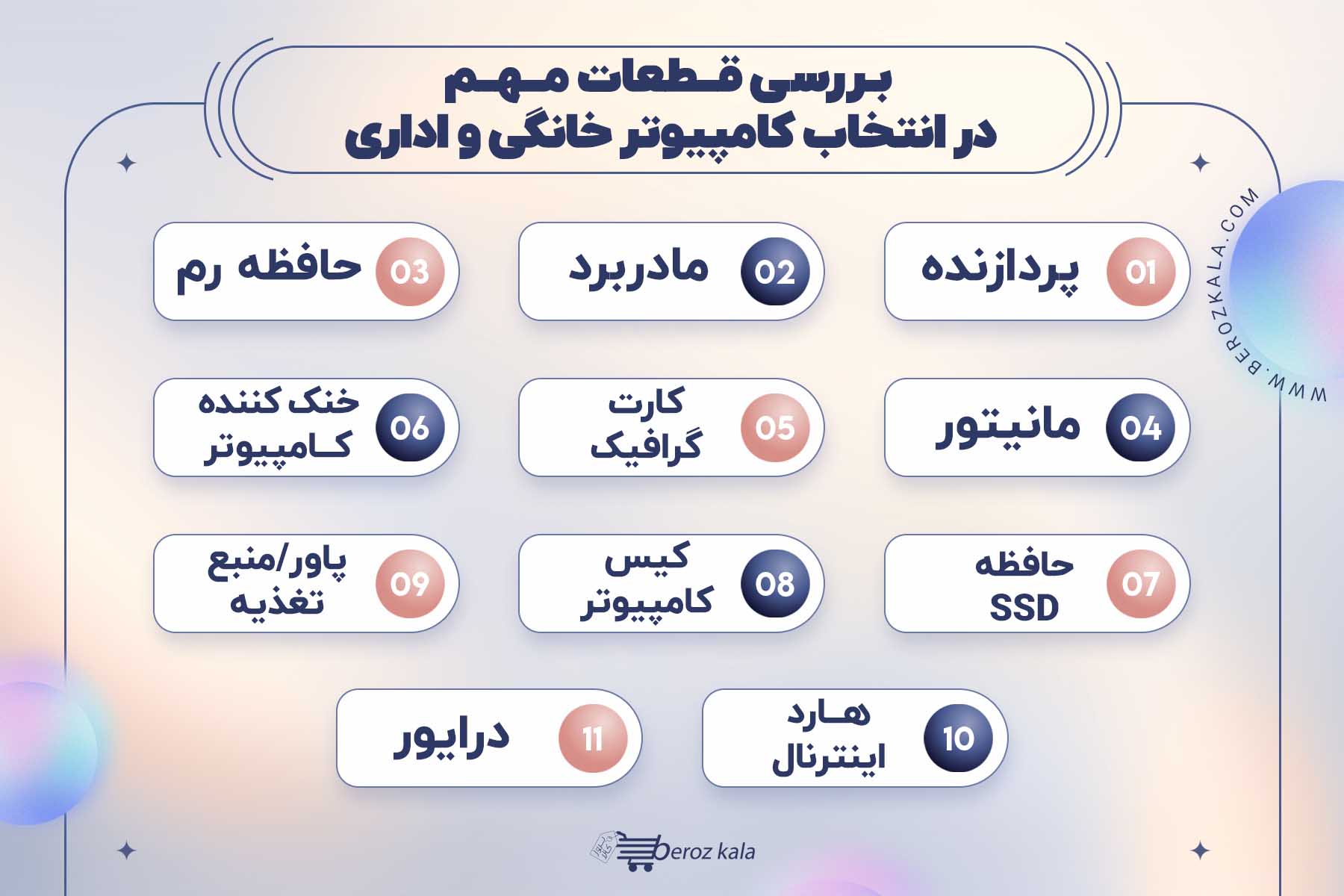
بررسی قطعات مهم در انتخاب کامپیوتر خانگی و اداری
پردازنده
برای انتخاب و خرید پردازنده خوب، ابتدا باید نیازهای خود را بررسی کنید. مشخص کنید که پردازنده را برای چه منظوری استفاده میکنید؛ مثلاً برای گیمینگ، کارهای حرفهای یا استفاده عمومی. سپس ویژگیهای مهمی از جمله عملکرد، قدرت پردازشی، مصرف انرژی و قیمت را مورد بررسی قرار دهید.
همچنین، باید به برند و مدل پردازنده توجه کنید و از نظرات کاربران و مشاوره با کارشناسان بروز کالا استفاده کنید تا تصمیم بهتری بگیرید. به این نکته توجه کنید که سازگاری پردازنده با مادربرد و سایر قطعات کامپیوتر نیز بسیار مهم است. با مقایسه مختلف گزینهها و در نظر گرفتن نکات فنی و عملی، میتوانید پردازندهای مناسب برای نیازهای خود انتخاب کنید؛ چه در انتخاب کامپیوتر جدید و چه برای ارتقای پردازنده کامپیوتر.

پیشنهاد بروز کالا برای بهترین پردازنده
در این بخش از راهنمای خرید کامپیوتر خانگی، چند پردازنده مناسب شما را معرفی میکنیم:
1. پردازنده اینتل Core i3 12100 Alder Lake
اگر دنبال یک پردازنده اقتصادی و همه کاره هستید، این پردازنده انتخاب خوبی برای شماست. پردازنده اینتل Core i3 12100 Alder Lake دارای فرکانس پایه ۳.۳ گیگاهرتز و فرکانس بوست ۴.۳ گیگاهرتز است و با سرعت عالی به پردازش اطلاعات میپردازد. این پردازنده همچنین دارای گرافیک مجتمع Intel UHD Graphics 730 است. به طور کلی، پردازنده Core i3 12100 Alder Lake یک انتخاب بی نقص برای گیمرها است.

ویژگیها:
- دارای ۴ هسته
- دارای ۸ رشته
- حافظه پنهان ۱۲ مگابایت
- دارای حداکثر حجم حافظه ۱۲۸ گیگابایت
2. پردازنده مرکزی اینتل سری Tray مدل Core i3-10100
این پردازنده یکی از پردازندههای مقرون به صرفه ساخت شرکت اینتل است که عملکردی مناسب را ارائه میدهد. پردازنده مرکزی اینتل سری Tray مدل Core i3-10100 با فرکانس پایه ۳.۶ گیگاهرتز و فرکانس بوست ۴.۳ گیگاهرتز، با سرعت مطلوبی به پردازش دادهها میپردازد. اگر دنبال یک پردازنده مناسب برای کارهای روزانه، اداری و گیمینگ غیرحرفهای هستید، Core i3-10100 گزینه خوبی برای شماست.

ویژگیها:
- دارای ۴ هسته
- دارای ۸ رشته
- دارای گرافیک مجتمع Intel UHD Graphics 630
- دارای ۶ مگابایت حافظه کش
3. پردازنده اینتل مدل Core i5 10400F Comet Lake
پردازنده اینتل مدل Core i5 10400F Comet Lake یکی دیگر از پردازندههای خوش قیمت و کاربردیای است که شرکت اینتل عرضه کرده و بر اساس معماری جدید Comet Lake است. بهترین پردازنده کامپیوتر با سرعت کلاک بالا نسبت به نسل پیشین خود، دارای فرکانس پایه ۲.۹ گیگاهرتز و فرکانس بوست ۴.۳ گیگاهرتزی است و برای اقدامات پردازشی سنگین و نیمه سنگین عالی است.

ویژگیها:
- دارای ۶ هسته
- دارای ۱۲ رشته
- دارای ۱۲ مگابایت حافظه کش
- حداکثر حافظه قابل پشتیبانی ۱۲۸ گیگابایت
مادربرد
مادربرد یک برد مدار چاپی و یک قطعه اساسی در هر کامپیوتر و بزرگترین برد در کیس کامپیوتر در نظر گرفته میشود نقش مهم این قطعه در بررسی مشخصات کامپیوتر خانگی خوب بسیار حائز اهمیت است. زیرا مادربرد اتصال بین اجزای سخت افزاری کامپیوتر مانند پردازنده (CPU)، حافظه (RAM)، هارد دیسک و کارت گرافیک را فراهم میکند.
انواع مختلفی از مادربردها وجود دارند که متناسب با انواع و اندازههای مختلف کامپیوتر طراحی شدهاند. هر نوع مادربرد برای کار با انواع خاصی از پردازندهها و رمها طراحی شده است، بنابراین همه مادربردها نمیتوانند با هر رم و پردازندهای کار کنند. این نکته را هنگام خرید مادربرد باید در نظر بگیرید. سایر نکاتی که باید در نظر بگیرید تا در این زمینه اشتباه نکنید شامل این مواردند:
- نوع پلتفرم: یکی از مهمترین نکاتی که قبل از تهیه مادربرد باید به آن توجه شود، پلتفرم سیستم است. همانطور که در راهنمای خرید مادربرد گفته شد، مادربردهایی که در بازار موجودند معمولا بر اساس دو پلتفرم اینتل (Intel) و AMD هستند. این دو پلتفرم تفاوت چندان زیادی با هم ندارند. با این حال اگر قصدتان انجام کارهای اداری و خانگی است پلتفرم AMD انتخاب خوبی است و اگر قصد انجام کارهای پیشرفتهتر را دارید، معمولا پلتفرم Intel بهتر میتواند پاسخگوی نیازهایتان باشد.
- سوکت پردازنده: بسته به نوع پردازندهای که استفاده میکنید، باید سوکت مناسبی را انتخاب کنید. باید ببینید که چه مادر بردهایی از سوکت پردازنده کامپیوتر شما پشتیبانی میکنند و از بین آنها یک مدل را انتخاب کنید. معمولا پردازندههای جدید شرکت AMD از سوکت AM5 و پردازندههای جدید شرکت اینتل از سوکت LGA1700 پشتیبانی میکنند.
- اندازه و فرم فاکتور: اندازه و فرم فاکتور، به طراحی مادربرد اشاره دارد و ویژگی مهمی است که هنگام خرید باید مد نظر گرفته شود. معمولا مادربردهایی که فرم فاکتور ATX دارند خیلی پرفروش هستند، اما این که کدام فرم فاکتور برای شما مناسبتر است به هدفتان از استفاده از سیستم و اندازه سایر قطعات بستگی دارد. اگر جزو آن دسته کاربرانی هستید که به تعداد کمتری اسلات نیاز دارید، فرم فاکتورهای Mini-ITX یا Micro-ATX برای شما مناسبتر هستند. اما اگر یک کاربر حرفهای هستید که از حافظه رم چند کاناله، کارت گرافیک بزرگ چند اسلاته و حافظههای SSD بزرگ برای ذخیره سازی داده استفاده میکنید، مادربردی با فرم فاکتور E-ATX برای شما انتخاب بهتری است.

پیشنهاد بروز کالا برای بهترین مادربرد کامپیوتر خانگی
در این بخش از راهنمای خرید کامپیوتر اداری و خانگی چند مادربرد مناسب را به شما معرفی میکنیم:
1. مادربرد ام اس آی مدل H110M PRO-D
بسیاری از کاربران بعد از استفاده از مادربرد ام اس آی مدل H110M PRO-D، آن را بهترین مادربرد برای کامپیوتر خانگی میدانند. این محصول قابلیت افزایش رم تا ۳۲ گیگابایت را دارد تا تجربه سریعتر و بهتری را برای کاربران فراهم کند. مادربرد H110M PRO-D هر آنچه که از یک مادربرد با عملکرد عالی نیاز دارید را در اختیارتان قرار میدهد.

ویژگیها:
- دارای ۲ اسلات رم برای پشتیبانی از رمهای DDR4
- دارای ۱ عدد اسلات PCI Express x16
- نوع سوکت پردازنده Intel LGA 1151
- دارای فرم فاکتور microATX
2. مادربرد ایسوس مدل PRIME A520M-K
مادربرد ایسوس مدل PRIME A520M-K برای پردازندههای AMD با سوکت AM4 درست شده است و در مقایسه با قیمت مناسبی که دارد، ویژگیهای عالیای را ارائه میدهد. این مادربرد ساخت شرکت ایسوس، از رمهایی با باس ۴۸۶۶ پشتیبانی میکند که بهترین عملکرد را برای گیمرها و ادیتورها دارد. این مادربرد از سرعت انتقال داده تا ۳۲ گیگابایت بر ثانیه پشتیبانی میکند و دسترسی سریع به دادهها را ممکن میکند.

ویژگیها:
- دارای 2 اسلات رم برای پشتیبانی از رمهای DDR4
- دارای یک اسلات PCI x16
- دارای فرم فاکتور microATX
حافظه رم
مموری یا رم (RAM) شامل مقدار فضای دسترسی تصادفی به دادههای موجود در رایانه است. به طور کلی درخواستها قبل از این که پردازنده آنها را دریافت کند در رم ذخیره میشوند. این به عنوان یک فضای ذخیره سازی موقت عمل میکند و به شما این امکان را میدهد که چندین برنامه را بدون کاهش سرعت و عملکرد سیستم اجرا کنید. این قطعه نقش بسیار مهمی در سرعت و عملکرد کامپیوتر ایفا میکند. به طوری که هر چه رم بالاتر باشد، کامپیوتر عملکرد بهتری دارد و برای مولتی تسکینگ (انجام همزمان چند عملکرد) مناسبتر است. رمهایی با ظرفیت بالا، باز کردن تعداد زیادی برگه مرورگر وب به طور همزمان و انجام بازیها یا کار با سایر نرم افزارهای پیشرفته را فراهم کردهاند. کامپیوترهایی که رم بالا دارند، کمتر امکان دارد که با کاهش سرعت و هنگ کردن هنگام اجرای چند برنامه روبرو شوند.
با بررسی راهنمای خرید رم کامپیوتر متوجه میشوید که کارشناسان حداقل 8 گیگابایت رم را توصیه میکنند. اما اگر قصد دارید از کامپیوتر برای بازی، ویرایش ویدیو، طراحی گرافیکی پیشرفته یا کارهای این چنینی استفاده کنید، خرید رم کامپیوتر با ظرفیت ۱۶ یا ۳۲ گیگابایت عملکرد بهتری برای شما خواهد داشت. در آخر اگر چه حافظه DDR3 برای سالها استاندارد رم برای رایانههای رومیزی بود، اما امروزه حافظه DDR4 انتخاب بهتری است و ترجیح داده میشود.
پیشنهاد بروز کالا برای بهترین رم کامپیوتر خانگی
در بررسی مشخصات کامپیوتر خانگی خوب چند رم مناسب را به شما معرفی میکنیم:
1. رم کامپیوتر کینگستون مدل HyperX Fury DDR4 2666MHz CL15
یکی از بهترین محصولات شرکت کینگستون است که یک شرکت مشهور در زمینه طراحی و تولید رم است. رم کامپیوتر HyperX Fury DDR4 2666MHz CL15 با ظرفیت 8 گیگابایت پوشش آلومینیومی دارد. همچنین از قابلیت هیت سینک و اورکلاکینگ خودکار برخوردار است که عملکردی استثنایی را برای پخش و اجرای بازیهای ویدئویی فراهم میکند. با بررسی مشخصات در انتخاب بهترین کامپیوتر خانگی برای بازی، نه تنها میتوانید کارهای کامپیوتری خود را انجام دهید بلکه از بازی کردن لذت بیشتری ببرید.

ویژگیها:
- دارای ظرفیت ۸ گیگابایت
- تک کاناله و با فرکانس ۲۶۶۶ مگاهرتز
- ۱ عدد ماژول DIMM
- نوع حافظه DDR4
2. رم کامپیوتر کینگستون مدل HyperX Fury DDR4 2400MHz
یکی دیگر از رمهایی که قابلیت نصب سریع و آسان دارد و عملکردی عالی را ارائه میدهد، رم کامپیوتر کینگستون مدل HyperX Fury DDR4 2400MHz با ظرفیت 16 گیگابایت است. این رمها قبل از عرضه به صورت کارخانهای مورد ارزیابی قرار میگیرند تا از عملکرد بی نقص ماژولهای آن اطمینان حاصل شود. همچنین این رم، دارای هیت سینک است که گرما را فوراً از چیپهای حافظه خارج میکند.

ویژگیها:
- دارای ظرفیت ۱۶ گیگابایت
- تک کاناله و با فرکانس ۲۴۰۰ مگاهرتز
- دارای سوکت حافظه DIMM
- نوع حافظه DDR4
مانیتور
یکی از قطعات مهم و قابل توجه در این مسیر، مانیتور است. با توجه به این که قرار است مدت زمان زیادی را صرف تماشای صفحه نمایش کامپیوتر خود کنید، بهتر است روی یک کامپیوتر خانگی با مانیتور خوب سرمایهگذاری کنید. برای رایانههای رومیزی، خرید مانیتور با حداقل اندازه ۲۳ اینچ پیشنهاد ماست. (مانیتورها به صورت مورب اندازهگیری میشوند و در اکثر مانیتورهای مدرن از نسبت تصویر 16:9 استفاده میشود). مانیتوری که حداقل ۲۳ اینچ باشد به شما این امکان را میدهد که به رزولوشن بالایی دسترسی داشته باشید. در واقع هر چه رزولوشن بالاتر باشد، تصاویر واضحتر و باکیفیتتر نمایش داده میشوند.
بیشتر بخوانید: راهنمای خرید مانیتور کامپیوتر
تقریباً اکثر مانیتورهای امروزی مبتنی بر فناوری LCD هستند و تنها تفاوتی که بین آنها وجود دارد، اندازه و هزینه این مانیتورها است. اگر قصد دارید از کامپیوتر برای کارهای گرافیکی استفاده کنید، برخی از عوامل مثل دقت رنگ صفحه نمایش خیلی مهم و حیاتی هستند و نباید از توجه به آنها غافل شوید. معمولا مانیتورهای ۲۴ اینچی از نوع LD به دلیل مقرون به صرفه بودن و پشتیبانی از ویدیوهای 1080p، گزینه محبوب و رایجی هستند.

پیشنهاد بروز کالا برای بهترین مانیتور کامپیوتر خانگی
در اینجا چند مانیتور مناسب برای کامپیوتر خانگی و ادرای را به شما معرفی میکنیم:
1. مانیتور LED ال جی مدل 19M38HB
مانیتور LED ال جی مدل 19M38HB یک انتخاب بی نقص برای کاربردهای اداری و گیمینگ است. این مانیتور کیفیت رنگ عالیای دارد و با زمان پاسخگویی ۵ میلی ثانیه، یک انتخاب ایدهآل است. این مانیتور از فناوریهایی استفاده کرده تا از چشمها در برابر نور آبی و چشمک زدن نمایشگر جلوگیری کند و برای کار کردن طولانی مدت مناسب باشد.

ویژگیها:
- سایز صفحه نمایش ۱۹ اینچ
- نوع پنل TN
- دارای رزولوشن ۱۳۶۶×۷۶۸
- نرخ بروز رسانی ۷۵ هرتز
- صفحه نمایش مات
2. مانیتور سامسونگ Monitor Samsung S19A330 سایز 19 اینچ
مانیتورهای سامسونگ همیشه از نظر کیفیت، وضوح و جزئیات حرف اول را میزنند. مانیتور Monitor Samsung S19A330 سایز 19 اینچ هم با زمان پاسخگویی ۵ میلی ثانیه و نمایشگر باکیفیت ۱۹ اینچی، تجربه مطلوبی را برای شما فراهم میکند.

ویژگیها:
- نوع پنل TN
- دارای رزولوشن ۱۳۶۶×۷۶۸
- کنتراست ۶۰۰:۱
کارت گرافیک
همه رایانههای شخصی دارای یک پردازنده یا تراشه گرافیکی هستند که معمولا کارت گرافیک، واحد پردازش گرافیکی یا GPU نامیده میشود. این قطعه هر آنچه که روی صفحه نمایش رایانه نمایش داده میشود را کنترل میکند. دو نوع کارت گرافیک وجود دارد که شامل کارت گرافیک مجتمع یا اشتراکی (Integrated) و کارت گرافیک اختصاصی یا مجزا (Dedicated) هستند. پردازندههای گرافیکی مجتمع، از رم و پردازنده کامپیوتر برای پردازش گرافیکی استفاده میکنند. این در حالیست که کارت گرافیکهای اختصاصی، CPU و حافظه خاص خود را دارند. بسیاری از رایانههای شخصی مقرون به صرفه یا ابتدایی، دارای کارت گرافیک مجتمع هستند. هر دو نوع کارت گرافیک مزایا و معایب خاص خود را دارند و نمیتوان گفت که کدام یک بهتر است.
در کل اگر از رایانه شخصی خود فقط برای کارهای معمولیای استفاده میکنید که به پردازش گرافیکی فشرده نیاز ندارند، انتخاب و خرید کارت گرافیک مجتمع برای شما مناسب است. کارهای اداری عمومی، وب گردی، گرافیک دوبعدی و استریم ویدئوها همه در این دسته قرار میگیرند. اما اگر قصد دارید برنامههایی با منابع فشرده؛ مانند بازیهای سه بعدی یا رده بالا، طراحی گرافیکی حرفهای، شبیهسازی، هوش مصنوعی یا ویرایش ویدیو را اجرا کنید، داشتن یک کارت گرافیک اختصاصی ضروری است. کامپیوترهای دارای کارت گرافیک مجتمع اغلب ارزانتر هستند و این امکان را فراهم میکنند که بودجه باقیمانده را صرف سایر ویژگیها کنید.
این کارت گرافیکها همچنین انرژی کمتری مصرف میکنند و گرمای کمتری را تولید میکنند. از طرف دیگر کارت گرافیکهای اختصاصی عملکرد نمایشگر برتری را ارائه میدهند و به شما این امکان را میدهند که به مانیتورهای بیشتری متصل شوید، اما انرژی بیشتری مصرف میکنند و ممکن است گران باشند.
بیشتر بخوانید: راهنمای خرید کارت گرافیک
پیشنهاد بروز کالا برای بهترین کارت گرافیک کامپیوتر خانگی
اگر به دنبال کامپیوتر خانگی برای کارهای گرافیکی هستید سعی کنید کارت گرافیکی انتخاب کنید که بتوانید براحتی از پس کارهای گرافیکی سنگین بر بیایید. در اینجا چند کارت گرافیک مناسب برای کامپیوتر خانگی و ادرای را به شما معرفی میکنیم:
1. کارت گرافیک ایکس اف ایکس مدل RX 580 8GB
این کارت گرافیک باکیفیت، از رزولوشن ۲۱۶۰×۴۰۹۶ پشتیبانی میکند تا کاربران کیفیت تصویر استثناییای را تجربه کنند. کارت گرافیک ایکس اف ایکس مدل RX 580 8GB دارای تراشه Radeon RX AMD است که جزو باکیفیتترین تراشهها است و این تراشه از فرکانس ۱۳۸۸ مگاهرتز برخوردار است.

ویژگیها:
- قابلیت اتصال ۵ مانیتور
- نوع حافظه GDDR5
- دارای ۳ عدد DisplayPort
- دارای خنک کننده Radeon CHILL
2. کارت گرافیک ایسوس مدل TUF-GTX۱۶۵۰-O۴G-GAMING با حافظه ۴ گیگابایت
این کارت گرافیک که قابلیت اتصال ۳ مانیتور را دارد از رزولوشن ۷۶۷۰×۴۳۲۰ پشتیبانی میکند. علاوه بر این کارت گرافیک ایسوس مدل TUF-GTX۱۶۵۰-O۴G-GAMING دارای خنک کننده است تا از داغ شدن سیستم جلوگیری کند و عملکرد بی نقصی را ارائه دهد.

ویژگیها:
- دارای تراشه GeForce GTX 1650
- نوع حافظه GDDR5
- حداقل منبع تغذیه مورد نیاز 300 وات
خنک کننده کامپیوتر
فن کامپیوتر یکی از قطعات ضروری کامپیوتر است که با کشیدن هوای خنک به داخل و بیرون راندن هوای گرم، سیستم را خنک نگه میدارد و از گرمای بیش از حد قطعات مختلف کامپیوتر جلوگیری میکند. خیلی از افراد از نقش مهم فن بی اطلاع هستند؛ اما باید گفت که عملکرد و طول عمر کامپیوتر تا حد زیادی مدیون این قهرمان گمنام است. بدون وجود فن اجزای کامپیوتر شما ممکن است دچار نقص، آسیب یا حتی خرابی شوند.
فنهای کامپیوتر معمولا به شکل مربعی هستند، البته فنهای گرد نیز موجود هستند. اندازه این فنها نیز معمولا 60، 80، 92 و 120 میلی متر است. این که چه فنی با چه اندازهای برای کامپیوترتان مناسب است به محل قرارگیری آن بستگی دارد. کیس کامپیوتر جایی است که معمولا فنها نصب میشوند. آنها را میتوان در پشت، جلو، کنارهها یا حتی بالای کیس کامپیوتر هم نصب کرد.
فنهای کامپیوتر از نظر میزان جریان هوا و سرعت چرخش با هم متفاوت هستند. مقدار جریان هوا بر حسب فوت مکعب در دقیقه (CFM) اندازه گیری میشود و سرعت چرخش نیز بر حسب دور بر دقیقه (RPM) اندازه گیری میشود. هر چه فن قادر به ایجاد جریان هوای بالاتری باشد و سرعت چرخش آن بیشتر باشد، بهتر میتواند کامپیوتر را خنک کند. اما به یاد داشته باشید که سرعت بالاتر معمولا به معنای این است که فن نویز بیشتری تولید میکند.
سایر اطلاعات مهم که قبل از خرید فن کامپیوتر باید در نظر بگیرید:
- ضخامت فن: معمولا فنهای مورد استفاده برای کامپیوترهای رومیزی، ضخامتی بین 10 تا 40 میلی متر دارند. یک فن ضخیمتر میتواند جریان هوای بیشتری را در مقایسه با فنهای نازکتر ارائه دهد.
- نویز: فنها معمولا صدا تولید میکنند، اما شدت این صدا در هر فن با فن دیگر متفاوت است. اگر خیلی روی صدا حساس هستید و باعث میشود تمرکزتان به هم بریزد حتماً قبل از خرید کامپیوتر خانگی رومیزی مشخصات فنی فن را بررسی کنید تا اطمینان حاصل کنید که فن تا حد امکان بی صدا است.
- مصرف برق: قبل از خرید حتماً اطلاعات موجود را بررسی کنید تا ببینید که فن مورد نظرتان چقدر برق مصرف میکند. اگر فن خیلی پرمصرف باشد، استفاده مداوم از آن به صرفه نیست. سعی کنید سراغ گزینههایی بروید که در اطلاعات آنها درج شده که کم مصرف هستند.
بیشتر بخوانید: راهنمای خرید فن پردازنده

پیشنهاد بروز کالا برای بهترین فن کامپیوتر خانگی
راهنمای خرید کامپیوتر خانگی و اداری با معرفی چند فن مناسب:
1. فن سی پی یو اینتل LGA BOX 1155/1151/1150/1156
اگر دنبال یک فن CPU با سروصدای پایین هستید، فن سی پی یو اینتل LGA BOX 1155/1151/1150/1156 با حداکثر نویز ۲۲ دسی بل بهترین انتخاب برای شماست. رادیاتور این فن جنس آلومینیومی دارد که دوام و کیفیتی عالی را ارائه میدهد. این فن به طور مستقیم با CPU در تماس است و از داغ شدن آن جلوگیری میکند.

ویژگیها:
- سازگار با پردازنده Intel
- کانکتور (اتصال) فن از نوع ۴ پین
- سرعت 700 تا 2000 RPM
2. سیستم خنک کننده آبی گرین مدل GLC240-EVO
رادیاتور آلومینیومی این محصول نقش بسزایی در تهویه هوا و خنک کردن CPU دارد. فنهای سیستم خنک کننده آبی گرین مدل GLC240-EVO نیز با چرخش ۸۰۰ الی ۲۰۰۰ دور بر دقیقه، به خوبی سیستم را خنک نگه میدارند. نویزی که این سیستم خنک کننده تولید میکند ۱۹-۳۰ دسی بل است که سروصدای زیادی تولید نمیکند.

ویژگیها:
- سازگار با پردازندههای اینتل و AMD
- دارای کانکتور برق ۴ پین
- توان مصرفی ۸ وات
هارد ssd
یکی از مهمترین نکاتی که برای خرید کامپیوتر رومیزی باید در نظر بگیرید، SSD است. اس اس دی یا درایو حالت جامد (SSD) نوعی ابزار ذخیره سازی است که در رایانهها استفاده میشود. SSDها برای ذخیره سازی دائمی دادهها استفاده میشوند و جایگزین درایوهای هارد دیسک قدیمی (HDD) در کامپیوترها میشوند؛ ولی همان عملکرد هارد دیسک را انجام میدهند. البته SSDها در مقایسه با HDDها به طور قابل توجهی سریعتر هستند. با استفاده از SSD، سیستم عامل کامپیوتر با سرعت بیشتری بوت میشود، برنامهها سریعتر بارگیری میشوند و فایلها سریعتر ذخیره میشوند.
همه بخشهای SSD ثابت هستند و هیچ کدام از اجزای آن حرکت نمیکند همین امر باعث میشود که هنگام کار کردن، صدای اذیت کنندهای تولید نکنند. اما HDDها یک دیسک چرخان و اجزای متحرک دارند و همین موضوع باعث ایجاد سروصدا میشود.
هنگام انتخاب بهترین هارد ssd برای کامپیوتر خانگی باید ظرفیت آن را در نظر بگیرید. البته ظرفیت یکی از نقاط ضعف SSD در مقابل HDD است. در حال حاضر HDDها با ظرفیت حداکثر 4 ترابایت در دسترس هستند، در حالی که ظرفیت SSDها در حدود 2 ترابایت است. اگر چه درایوهای SSD بزرگتری هم وجود دارند، اما باید هزینه زیادی برای خرید آنها بپردازید. به طور کلی اکثر کاربران SSDهای بزرگتر از 119 گیگابایت و کوچکتر از ۲ ترابایت را خریداری میکنند که شما هم میتوانید بر اساس نیازتان ظرفیت دلخواهتان را خریداری نمایید. یکی دیگر از نکاتی که نه تنها هنگام خرید هارد SSD، بلکه برای خرید هر تجهیزات دیگری باید مد نظر بگیرید، اسم برند است. برندهایی که اسم شناخته شدهای دارند و مشهور هستند، قابل اعتمادند و خدمات پس از فروش مناسبی را ارائه میدهند.
پیشنهاد بروز کالا برای بهترین اس اس دی کامپیوتر خانگی
در این قسمت دو مورد از بهترین SSDهایی که میتوانید تهیه کنید را معرفی کردیم:
1. حافظه اس اس دی پی ان وای سری سی اس 900 با ظرفیت 120 گیگابایت
اگر گیمر یا کاربر حرفهای هستید و به دنبال یک حافظه SSD اقتصادی با تواناییها و قابلیتهای استثنایی میگردید، هارد PNY سری CS900 یکی از بهترین انتخابها برای شماست. این هارد توانایی انتقال دادهها با سرعت رقابتی را دارد و در عین حال مصرف برق و تولید گرمای پایینی دارد.

ویژگیها:
- سازگاری با طیف گستردهای از محصولات
- عمر مفید حدود ۲ میلیون ساعت
2. حافظه SSD اینترنال پاتریوت مدل P210 Sata III ظرفیت 128 گیگابایت
یکی از حافظههای SSD که ظرفیت مناسبی برای اکثر کاربران دارد و نیازهای اکثر آنها را برطرف میکند حافظه پاتریوت مدل P210 Sata III است. این حافظه نیز با طیف گستردهای از دستگاهها سازگار است و با سرعت بی رقیبی که دارد میتواند هر آنچه که از یک حافظه SSD انتظار دارید را به خوبی در اختیارتان قرار دهد.

ویژگیها:
- مقاومت در برابر لرزش
- ظرفیت ۱۲۸ گیگابایت
کیس کامپیوتر
کیس کامپیوتر محفظهای به شکل جعبه است که قطعات اصلی و اینترنال کامپیوتر مانند مادربرد، هارد دیسک و غیره در آن قرار میگیرند. کیس با کنار هم نگه داشتن این قطعات، کار کردن آنها با هم را ممکن کرده است و همچنین دارای سیستم خنک کننده است تا مانع از داغ شدن این قطعات شود.
قبل از این که سراغ بخش داخلی کیس و قابلیتهای آن بروید باید به ظاهر و اندازه کیس توجه کنید. کیسها در تنوعی از اندازه و شکل در دسترساند. معمولا کیسهایی که کوچک و رومیزی هستند را کیسهای Mini-Tower میگویند. این کیسها به خاطر اندازه کوچکشان برای مادربردهای کوچک با ابعاد ITX مناسبترند. از آنجایی که این کیسها سایز کوچکی دارند نباید از کارت گرافیکهای خیلی قوی یا بزرگ در آنها استفاده شود. این نوع کیس بهترین گزینه برای کارهای اداری یا حسابداری است.
نوع دیگری از کیس نیز وجود دارد که به کیسهای Mid-Tower معروفاند و از مادربردهایی با اندازه ATX پشتیبانی میکنند. اگر دنبال یک کامپیوتر مقرون به صرفه برای انجام کارهای خانگی یا یک کامپیوتر خانگی برای بازی هستید، کیسهای Mid-Tower بهترین انتخاب برای شما هستند. در آخر کیسهایی با ابعاد و بدنه بزرگ را Full-Tower مینامند که از هر نوع کارت گرافیک حرفهای یا مادربردی پشتیبانی میکنند. اگر دنبال یک کامپیوتر خانگی برای برنامه نویسی یا کارهای پیشرفتهتر مثل گیمینگ حرفهای هستید، این کیسها برای شما مناسبترند.
بیشتر بخوانید: بررسی بهترین کیس کامپیوتر برای بازی
سایر نکاتی که هنگام خرید کیس کامپیوتر باید در نظر بگیرید تا بعدها از انتخابتان پشیمان نشوید شامل این مواردند:
- جنس بدنه کیس: معمولا جنس کیسها از استیل ضدزنگ است. ضخامت ورق استفاده شده در ساخت کیس، یک عامل مهم است که هنگام خرید حتماً باید مد نظر گرفته شود. اگر کیسی را خریداری کنید که جنس بدنه آن نازک است، با کوچکترین ضربهای آسیب میبیند؛ بنابراین بهتر است کمی بیشتر هزینه کنید و کیسی را خریداری کنید که از متریال باکیفیت و بادوام ساخته شده است.
- نحوه ورود و خروج هوا: کیسی باکیفیت در نظر گرفته میشود که بتواند هوا را به خوبی جریان دهد و گرمای ایجاد شده در داخل را به بیرون هدایت کند. در کیسهای باکیفیت، هوا از قسمت جلو وارد میشود و از قسمت عقبی و بالایی کیس خارج میشود. بهتر است هنگام خرید کیس به تعداد فنها و نحوه عملکرد آنها نیز توجه کنید.
- تعداد فضای موجود برای نصب SSD و هارد: اگر قصد دارید داخل کیس کامپیوترتان از هارد یا چندین حافظه SSD استفاده کنید، قبل از خرید کیس، باید مطمئن شوید که کیس انتخابیتان میتواند از این موارد پشتیبانی کند. در بسیاری از کیسها، فضای مخصوص برای نصب هارد و SSD یکسان است. در این شرایط اگر در این فضا هارد نصب کنید، دیگر نمیتوانید از آن برای SSD استفاده کنید. پس هنگام خرید، حتماً در خصوص این موضوع از فروشنده سوال بپرسید تا بعدها به مشکل برنخورید.

پیشنهاد بروز کالا برای بهترین کیس کامپیوتر خانگی
در اینجا چند کیس مناسب برای کامپیوتر خانگی و ادرای را به شما معرفی میکنیم:
1. کیس تسکو TC MA-4476
با انتخاب این کیس تسکو پشیمان نخواهید شد؛ زیرا با اندازه Mid-Tower به خوبی در هر جایی قرار میگیرد. کیس تسکو TC MA-4476 برای استفاده خانگی و غیرحرفهای طراحی شده است. جنس بدنه آن نیز از پلاستیک سخت است که دوام خوبی دارد و از قطعات داخلی محافظت میکند.

ویژگیها:
- سازگار با مادربردهای ATX، microATX و TIN IATX
- وزن ۲۵۰۰ گرم
- دارای طول کارت گرافیک ۳۲۰ میلی متر
2. کیس کامپیوتر گرین مدل هما
کیس کامپیوتر گرین مدل هما با طراحی جدید، بدنه مقاوم و بهبود قابلیت خنک سازی، به گزینه محبوب بسیاری از کاربران سرتاسر جهان تبدیل شده است. این کیس همچنین قیمت مقرون به صرفهای دارد و امکان نصب بسیاری از مادربردهای امروزی روی آن وجود دارد.

ویژگیها:
- جنس بدنه از پلاستیک بادوام ABS
- مجهز به ۲ پورت USB 2.0
- قابلیت نصب ۵ فن
پاور یا منبع تغذیه
واحد منبع تغذیه (PSU) که به اختصار به آن پاور یا منبع تغذیه هم میگویند یکی از قطعاتی است که انرژی مورد نیاز قطعات مختلف کامپیوتر را تامین میکند. این قطعه که نقش مهمی ایفا میکند، در قسمت پشت کیس کامپیوتر نصب میشود و عملکرد آن به این صورت است که جریان متناوب (AC) را به جریان مستقیم با ولتاژ پایین (DC) تبدیل میکند تا اجزای کامپیوتر بتوانند از آن استفاده کنند. این قطعه از طریق مادربرد، سایر قطعات حیاتی را تغذیه میکند. برخی از نکاتی که هنگام خرید منبع تغذیه کامپیوتر باید مد نظر بگیرید شامل این مواردند:
- توان حرارتی: توان حرارتی (TDP) اکثر PSUها در بازار از ۲۰۰-۱۲۰۰ وات متفاوت است. برای یک خرید آگاهانه، باید توان تقریبی قطعات کامپیوترتان را جداگانه حساب کرده و با هم جمع کنید تا یک PSU درست را خریداری کنید.
- نوع اتصالات: برخی از قطعات کامپیوتر نیاز دارند که برای دریافت برق، به وسیله سوکت به منبع تغذیه وصل شوند. از آنجایی که برخی از مدلهای قدیمی PSU ممکن است با سوکتهای جدید ناسازگار باشند، حتماً قبل از خرید، نوع اتصالات PSU را در نظر بگیرید. معمولا دو قطعه مهمی که نوع اتصالات آنها را باید در نظر بگیرید مادربرد و کارت گرافیک هستند. اتصالات مادربرد اغلب به شکل ۲۰ و ۲۴ پین هستند. اتصالات کارت گرافیک نیز اغلب از نوع ۴ و ۸ پین هستند. قبل از خرید مطمئن شوید که PSU مورد نظرتان این اتصالات را دارد.
- کابل کشی: معمولا PSUها از نظر کابل کشی، در سه دسته فول ماژولار، نیمه ماژولار و غیر ماژولار قرار میگیرند. در مدلهای ارزانتر از کابل کشی غیر ماژولار استفاده میشود که در آنها کابلها از قبل روی منبع تغذیه نصب شدهاند. حتی اگر نیازی به کابلها نداشته باشید هم راهی برای جداسازی آنها وجود ندارد و باید به نحوی آنها را در کیس جا دهید. در مدلهای میان رده کابل کشی از نوع نیمه ماژولار است که در آنها تعدادی کابل از قبل روی PSU نصب شده و تعدادی از کابلها را کاربر در صورت نیاز میتواند نصب کنید. در آخر، در مدلهای گرانتر و رده بالا، از کابل کشی فول ماژولار استفاده شده که طی آن هیچ کابلی به صورت پیشفرض روی PSU نصب نشده و میتوانید هر کابلی که خواستید را خودتان نصب یا جدا کنید. PSUهای فول ماژولار شلوغ شدن زیاد از حد کیس جلوگیری میکنند و به تهویه هوای بهتر در قطعات کیس میکنند.
بیشتر بخوانید: بهترین پاور کامپیوتر

پیشنهاد بروز کالا برای بهترین پاور کامپیوتر خانگی
در ادامه راهنمای خرید کامپیوتر خانگی چند پاور مناسب را به شما معرفی میکنیم:
1. منبع تغذیه کامپیوتر سادیتا مدل SP330 230w
این منبع تغذیه برای سیستمهای مختلف مناسب است. پاور سادیتا مدل SP330 230w از نوع غیر ماژولار،توان خروجی 230 وات و سایز فن 120 میلی متر است. میتواند برای انجام کارهای خانگی، اداری و محاسباتی استفاده شود.

ویژگیها:
- دارای ۱ عدد کانکتور ۴ پین
- محدوده جریان ورودی ۲-۴ آمپر
- ولتاژ ورودی ۲۳۰ ولت
2. پاور ایسوس 230 وات/RED
اگر به دنبال یک منبع تغذیه خوب برای کامپیوترتان هستید، پاور ایسوس 230 وات/RED یک گزینه اقتصادی با عملکرد مناسب است. این پاور، ابعاد استانداردی دارد و به راحتی در انواع گوناگونی از کیس قرار میگیرد. این پاور با یک کابل برق اورجینال به کاربران عرضه میشود.

ویژگیها:
- نوع غیر ماژولار
- توان خروجی ۱۲۵ وات
هارد اینترنال
هارد دیسک اینترنال یا داخلی، ابزار ذخیره سازی اولیه است که داخل هر سیستم کامپیوتری قرار دارد. هارد اینترنال معمولا حاوی برنامههای نرم افزاری از پیش نصب شده، سیستم عامل و فایلهای دیگر است. رایانههای رومیزی جدیدتر دارای چندین هارد دیسک داخلی هستند که به آنها امکان ذخیره سازی اطلاعات بیشتری را میدهد. اما از آنجایی که هر کاربر هر سال اطلاعات و دادههای بیشتری را روی سیستم جمع آوری میکند، ممکن است با کمبود حافظه روبرو شود. در این شرایط میتوانید به صورت جداگانه اقدام به خرید هارد اینترنال یا اکسترنال کنید.
هاردهای اینترنال در دو نوع در دسترساند که شامل هاردهای HDD و SSD هستند و در قسمتهای بالاتر به معرفی آنها پرداختیم. قبل از خرید باید تعیین کنید که کدام یک از این دو هارد برای شما مناسبتر است. اما عوامل دیگری هم هستند که باید مد نظر بگیرید و در اینجا به مهمترین آنها میپردازیم:
- ظرفیت: امروزه نرمافزارها در حجمهای بالایی عرضه میشوند و همین امر باعث شده که نیاز کاربران به ابزارهای ذخیره سازی دارای ظرفیت بالا بیشتر از قبل شود. به طور کلی هاردهای اینترنال تا ظرفیت ۱۸ ترابایت هم موجودند اما برای اکثر کاربران ظرفیت ۱-۲ ترابایت کافی است.
- سرعت چرخش: تعداد دورهایی که پلاتر هارد دیسک در یک دقیقه انجام میدهد با مقیاس دور بر دقیقه (RPM) اندازهگیری میشود. هر چه این عدد بیشتر باشد، عملکرد هارد اینترنال هم سریعتر خواهد بود. هاردهای ارزان قیمت سرعتی معادل با 5400 RPM دارند، سرعت هاردهای پیشرفته به 7200 RPM میرسد و سرعت گزینههای رده بالا و عالی گاهی به 10,000 RPM و بالاتر هم میرسد. بسته به نیازتان باید ببینید که کدام گزینه برای شما بهتر است.
- حافظه پنهان (Cache): زمانی که هارد، اطلاعات و دادههای سیستم را از بخشی از درایو به بخش دیگر آن منتقل میکند، از ناحیه خاصی به نام حافظه پنهان یا کش استفاده میکند. هر چه این حافظه بزرگتر باشد، سرعت انتقال داده نیز بالاتر خواهد بود. اکثر هاردهای میان رده حافظه پنهان ۶۴ مگابایتی دارند؛ اما به طور کلی اندازه این حافظه میتواند از ۸ مگابایت الی ۲۵۶ مگابایت متغیر باشد.
پیشنهاد بروز کالا برای بهترین هارد اینترنال کامپیوتر خانگی
در اینجا چند هارد اینترنال مناسب برای بهترین کامپیوتر خانگی و ادرای را به شما معرفی میکنیم:
1. هارددیسک اینترنال وسترن دیجیتال مدل Blue WD 1TB – استوک
اگر به دنبال بهترین مارک هارد برای کامپیوتر خانگی خود هستید. هارد اینترنال وسترن دیجیتال مدل Blue WD 1TB گزینه خوب، بادوام و باکیفیت است. دادهها را با سرعت ۶ گیگابایت بر ثانیه منتقل میکند که سرعت بسیار مطلوبی در نظر گرفته میشود. همچنین دارای یک حافظه پنهان ۶۴ مگابایتی است که این حافظه در حفظ عملکرد سریع آن نقش بسزایی ایفا میکند.

ویژگیها:
- وزن ۴۴۰ گرم
- حافظه ۱ ترابایت
- سرعت چرخش ۷۲۰۰ دور در دقیقه
- نویز ۲۱ الی ۲۴ دسیبل
2. هارددیسک اینترنال وسترن دیجیتال مدل Purple WD40PU
یکی از بادوامترین و پرطرفدارترین ها، هارد Purple WD40PU است که به یک گزینه قابل اطمینان برای ذخیرهسازی اطلاعات تبدیل شده است. این هارد دیسک کم مصرف است و عمر طولانیای دارد و گزینه قدرتمندی برای طرفداران تکنولوژی محسوب میشود. علاوه بر این، سرعت انتقال داده در این هارددیسک نیز ۶ گیگابایت بر ثانیه است که کارایی این محصول را افزایش داده است.

ویژگیها:
- ظرفیت ۴ ترابایت
- حافظه پنهان ۶۴ مگابایت
- سرعت چرخش ۵۴۰۰ دور در دقیقه
- وزن ۶۴۰ گرم
درایور
بسیاری از رایانههای رومیزی و لپ تاپهای بزرگ همچنان به DVD رایتر مجهز هستند، اما برخی از رایانههای کوچک و لپ تاپها، درایوهای نوری (optical drives) را حذف کردهاند. معمولا کامپیوتر برای اجرای فیلمها با کیفیت HD، به درایو بلوری (Blu-ray) نیاز دارد. به همین خاطر اگر کامپیوتر مورد نظرتان درایو نوری ندارد، یک پخش کننده سی دی، دی وی دی و بلوری اکسترنال را خریداری کنید. درایوهای CD/DVD همچنین به شما این امکان را میدهند که دادهها را روی دیسکهای قابل جابجایی ذخیره کرده و آنها را بین رایانهها انتقال دهید.
پیشنهاد بروز کالا برای بهترین درایور کامپیوتر خانگی
در اینجا چند درایور مناسب برای کامپیوتر خانگی و ادرای را به شما معرفی میکنیم:
1. درایو دی وی دی رایتر لپ تاپ لایتون و فیلیپس مدل DS NORMAL
این درایو نوری برای افرادی مناسب است که کامپیوتر یا لپ تاپ آنها درایو نوری ندارد. درایو دی وی دی رایتر لپ تاپ لایتون و فیلیپس مدل DS NORMAL، وزن نسبتاً پایین و قیمت مقرون به صرفهای دارد.

ویژگیها:
- سازگار با اکثر سیستم عاملها
- بدون اقلام همراه
- وزن ۱۴۵ گرم
2. درایو DVD اینترنال ایسوس مدل DRW-24D5MT
یکی از محصولات محبوب برند ایسوس است که از نظر عملکرد و کارایی، سهولت استفاده و کیفیت ساخت توانسته رضایت کاربران زیادی را جلب کند. این درایو DVD اینترنال ایسوس مدل DRW-24D5MT نوری داخل کیس کامپیوتر قرار میگیرد و امکان خواندن و نوشتن DVD را با سرعت عالی فراهم میکند.

ویژگیها:
- وزن ۶۵۰ گرم
- سازگار با اکثر سیستم عاملهای ویندوز
- قابلیت پشتیبانی از دیسکهای ۸ و ۱۲ سانتیمتری
نتیجهگیری
خرید بهترین کامپیوتر کامل خانگی یکی از دغدغههای اصلی بسیاری از گیمرها، طراحان، ادیتورها و به طور کلی بسیاری از افراد است. از آنجایی که امروزه کامپیوترها در تنوع گستردهای در دسترس هستند و مدلهای زیادی از کامپیوتر سالانه عرضه میشوند، تهیه کامپیوتر خانگی و اداری مناسب میتواند کمی چالش برانگیز باشد. ما در این مقاله به طور جداگانه به تمام اجزای کامپیوتر که هنگام خرید باید در نظر بگیرید اشاره کردیم. همچنین مدلهایی را معرفی کردیم که انتخاب را برای شما سادهتر میکنند. امیدواریم که از خواندن این مقاله لذت برده باشید. با بروزکالا همراه باشید.
سوالات متداول:
1. آیا کامپیوتر خانگی وای فای دارد؟
معمولا کامپیوترهای خانگی وای فای داخلی ندارند به خصوص اگر مدل آنها قدیمی باشد؛ بنابراین اگر بخواهید کامپیوتر را به صورت به اینترنت وصل کنید باید از گزینههایی مثل کارت شبکه وایرلس PCI-E، مادربرد جدید با وای فای داخلی یا دانگل وای فای USB استفاده کنید.
2. آیا کامپیوتر خانگی به وای فای وصل میشه؟
بله با استفاده از گزینههای گفته شده میتوانید کامپیوتر خانگیتان را به وای فای وصل کنید.
3. آیا کامپیوتر خانگی به تلویزیون وصل میشه؟
بله کامپیوتر خانگی را میتوانید به تلویزیون متصل کنید. برای این کار باید از انواع گوناگون کابلهای HDMI استفاده کنید و صفحه نمایش کامپیوتر را روی صفحه تلویزیون بیندازید. با این روش میتوانید هر صدا، تصویر یا ویدئویی که روی کامپیوتر دارید را روی تلویزیون نمایش دهید.
4. آیا کامپیوتر خانگی هنگ میکند؟
بله ممکن است کامپیوتر خانگی هنگ کند. این وضعیت به خصوص در شرایطی اتفاق میافتد که در حال اجرای محتواهای سنگین باشید.
5. کامپیوتر خانگی بهتره یا لپ تاپ؟
نمیتوان به این سوال که کامپیوتر خانگی بهتر است یا لپ تاپ پاسخ قطعی داد. به این خاطر که هر کدام برای یک دسته از افراد مناسبتر هستند. اگر یک سیستم جمع و جور میخواهید که آن را همه جا با خود حمل کنید، مسلماً لپ تاپ برای شما انتخاب بهتری است. اما اگر که میخواهید کارهای سنگینتر را اجرا کنید و نگرانیای از بابت اشغال فضای اتاقتان ندارید، کامپیوتر برای شما بهتر است.
6. آیا کامپیوتر خانگی چشم را ضعیف میکند؟
نگاه کردن طولانی مدت به هر نمایشگری باعث میشود چشمهایتان ضعیف شود، مسلماً نمایشگر کامپیوتر خانگی هم از این قاعده مستثنی نیست. پس بهتر است از خیره شدن طولانی مدت به صفحه نمایش گوشی، لپ تاپ، کامپیوتر، تلویزیون و غیره بپرهیزید.
7. کامپیوتر اداری چی بخرم؟
در این مورد گزینههای متنوعی در دسترس هستند که میتوانند نیازهایتان را به خوبی برآورده کنند. برندهای مشهوری همچون ASUS، Dell، Lenovo، Acer, Apple، Samsung، Toshiba و غیره بهترین گزینهها برای شما هستند. کامپیوتر اداری msi نیز یکی از بهترین کامپیوترهای موجود است که انتخاب مناسبی برای انجام کارهای اداری است. اگر دنبال یک کامپیوتر مناسب اداری با قیمت مقرون به صرفه هستید کامپیوتر اداری استوک بهترین گزینه برای شماست.



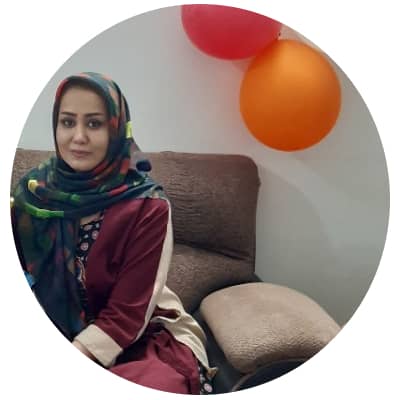








![ساعت هوشمند شیائومی دخترانه [ ویژگی ها + نکات قبل از خرید ]](https://berozkala.com/Upload/articles/6980190da6e2452b9af6fd416e914ef8.jpg)
![بهترین ساعت هوشمند سامسونگ مربعی [ بررسی 6 ویژگی برتر ]](https://berozkala.com/Upload/articles/30cbb2a2e0154a9e88472d82ef0f0884.jpg)



![ساعت هوشمند ضد آب شیائومی و سامسونگ [ورزش های آبی و استخر]](https://berozkala.com/Upload/articles/77d12338341d4687b03ee324b3810058.jpg)




















